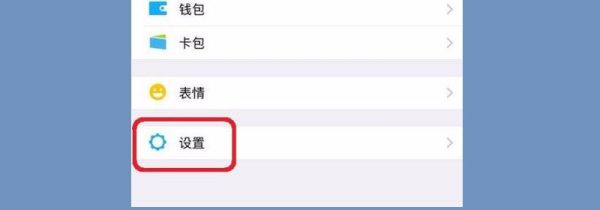想知道使用AI更改描点位置的方法吗?那就跟随着乐呵呵网下载的小编去下面文章内看看AI中更改描点位置的具体操作步骤。

1、首先,作为示例,我们先在 AI 中点击“矩形工具”,在画布上画几个矩形。
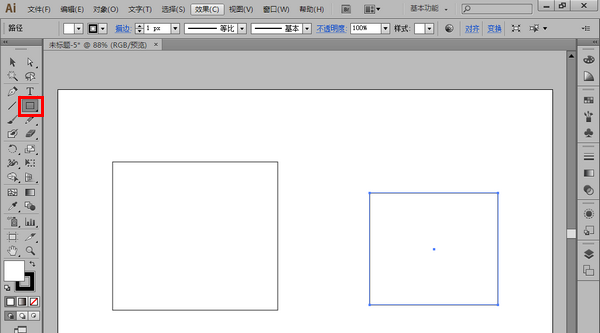
2、然后,为画好的矩形设置不同的边框颜色和内部填充颜色。
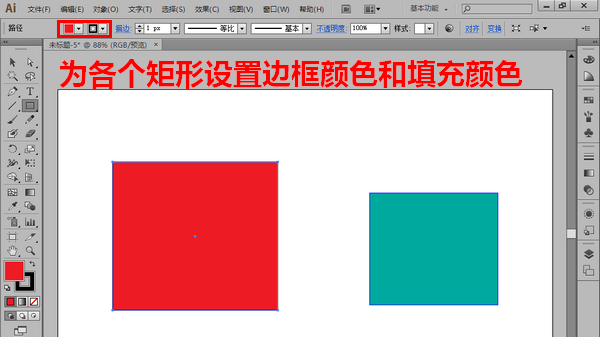
3、接着,展开右侧的图层面板,按住键盘上的 shift 键不放,点击取消所有选中的对象。

4、随后,点击“直接选择工具”。
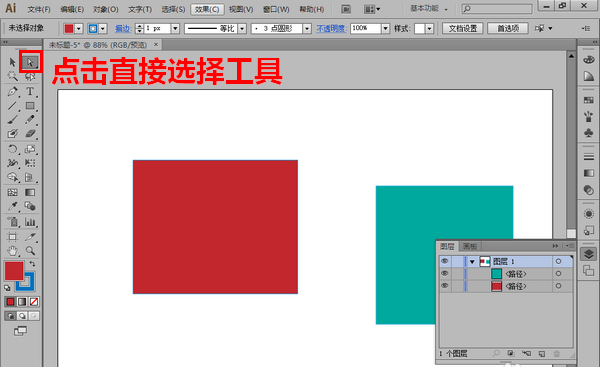
5、再用鼠标选中要修改的锚点并拖动。
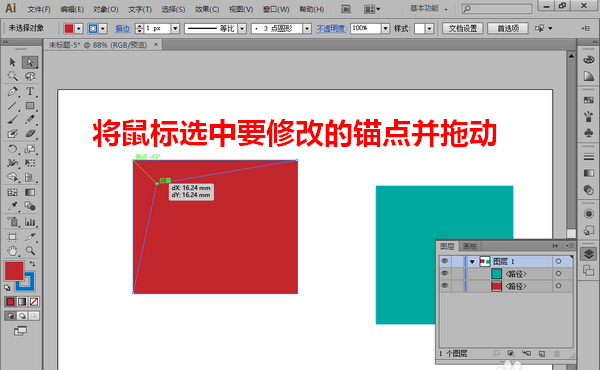
6、如果修改的是同一个矩形上的锚点,我们只需要再次选中锚点并再次拖动即可。
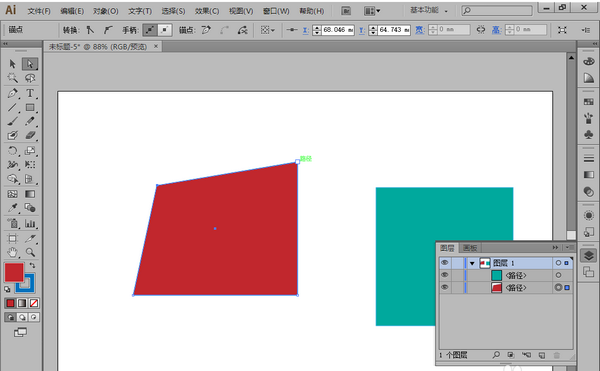
7、但如果我们要修改另一个矩形上的锚点,需要像先前一样,先展开图层面板,按住键盘上的 shift 键不放,点击取消所有选择。
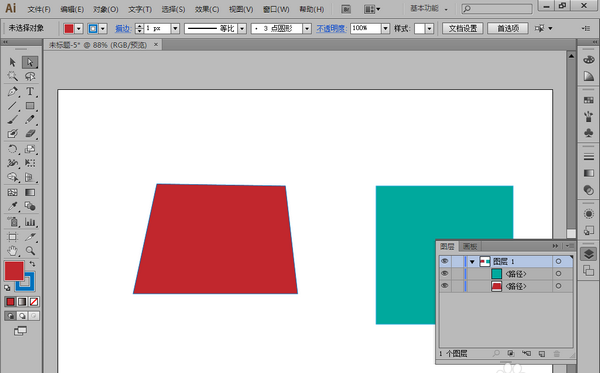
8、然后,再次选中锚点并拖动。
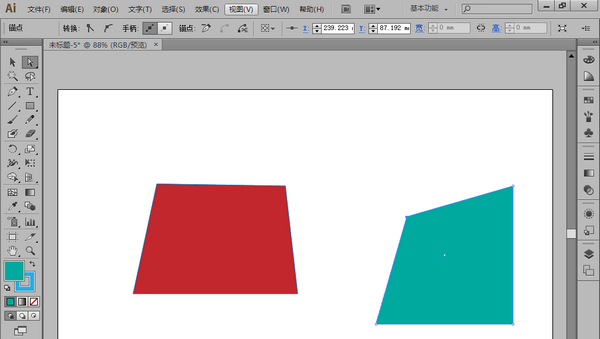
看完了上文讲述的AI中更改描点位置的具体操作步骤,你们是不是都明白啦!